| 7.0 | dynabook AX/2525CMS,dynabook AX/2528PDS,dynabook CX/2213CDSW,dynabook CX/2213CMSW,dynabook CX/2215LMSW,dynabook EX/2513CDST,dynabook EX/2513CDSTB,dynabook EX/2515LDSTW,dynabook EX/2515LDSTWB,dynabook TX/2513CDSW,dynabook TX/2513CMSW,dynabook TX/2515LDSW,dynabook TX/2517LDSW,dynabook VX/2W15LDSTW,dynabook VX/2W15LDSW, |
| 7.22 | dynabook AX/3527CMS,dynabook AX/353APDS,dynabook AX/550LS,dynabook AX/530LL,dynabook AX/630LL,dynabook AX/630LP,dynabook AX/650LS,dynabook AX/650LSB,dynabook AX/650LSBB,dynabook AX/650LSK,dynabook AX/650LSM,dynabook CX/3214CDSW,dynabook CX/3214CMSW,dynabook CX/3216LDSW,dynabook PX/410DL,Qosmio E10/2JCDT,Qosmio E10/2KCDEW,Qosmio E10/2KCDT,Qosmio E10/370LS,Qosmio E10/375LS,Qosmio F10/2WLDEW,Qosmio F10/390LS,Qosmio F20/390LS1,Qosmio F20/390LS2,Qosmio F20/370LS1,Qosmio F20/370LS2,Qosmio G10/27LDER,Qosmio G10/27LDEW,Qosmio G10/390LS,Qosmio G20/390LS,Qosmio G20/395LS,dynabook R10/170L7,dynabook SS L10 16L/4,dynabook SS L11 17L/4,dynabook SS LX/190DK,dynabook SS LX/190DR,dynabook SS LX/290DK,dynabook SS LX/290DR,dynabook SS M10 11L/2,dynabook SS M10 90C/2,dynabook SS M11 10C/2,dynabook SS M11 12L/2,dynabook SS MX/190DK,dynabook SS MX/190DR,dynabook SS MX/290DK,dynabook SS MX/290DR,dynabook TX/3514CDST,dynabook TX/3514CDSTW,dynabook TX/3514CDSW,dynabook TX/3516LDSW,dynabook TX/430DS,dynabook TX/450DS,dynabook TX/470LS,dynabook TX/550LS,dynabook TX/650LS,dynabook TX/650LSB,dynabook TX/650LSK,dynabook TX/670LSBB,dynabook TX/670LSBI,dynabook TX/670LSJ,dynabook VX/470LS,dynabook VX/570LS,dynabook VX/650LSBB,dynabook VX/650LSK,dynabook VX/670LS,dynabook WX/3727CDS,libretto U100/190DSB,libretto U100/190DSW,libretto U100/190NLB,dynabook Satellite AW3, |


 (図1)
(図1)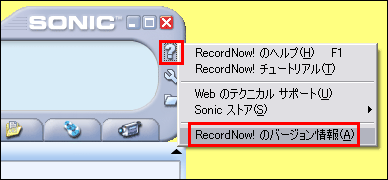 (図2)
(図2)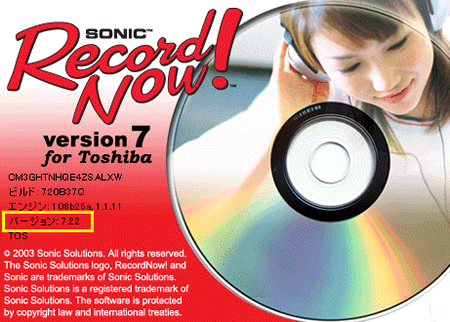 (図3)
(図3)